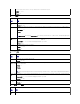Users Guide
サーバー証明書のアップロード
1. SSL メインメニュー ページで、サーバー証明書のアップロード を選択して 次へ をクリックします。 証明書のアップロード ページが表示されます。
2. テキストフィールドにファイルのパスを入力するか、参照 をクリックしてファイルを選択します。
3. 適用 をクリックします。 証明書が無効の場合は、エラーメッセージが表示されます。
証明書のアップロード ページの内容を更新するには、更新をクリックします。.
証明書のアップロード ページの内容を印刷するには、印刷をクリックします。
サーバー証明書の表示
SSL メインメニュー ページで、サーバー証明書の表示 を選択して 次 へ をクリックします。 サーバー証明書の表示 ページが表示されます。
表5-4 に、証明書 ウィンドウに表示されるフィールドとその説明を示します。
表 5-4. 証明書情報
サーバー証明書 ページの内容を更新するには、更新をクリックします。.
サーバー証明書 ページの内容を印刷するには、印刷 をクリックします。.
セッションの管理
セッション ページにシャーシへの接続セッションをすべて表示し、どのアクティブ セッションを終了することもできます。
セッションを管理するには:
1. CMC ウェブインタフェースにログインします。.
2. システムツリーで シャーシ を選択します。
3. ネットワーク / セキュリティ タブをクリックします。
4. セッション サブタブをクリックします。 セッション ページが表示されます。
表 5-5. セッションのプロパティ
電子メール
組織の電子メールアドレス。 CSR と関連付ける任意の電子メールアドレスを入力できます。 電子メールアドレスはアットマーク(@)を含む有効な電子メールアドレスでなければな
りません(たとえば name@xyzcompany.com)。
メモ:アップロードする証明書の相対パスが ファイルパス の値に表示されます。 フルパスと完全なファイル名とファイル拡張子を含む絶対ファイルパスを入力する必要があります。
フィールド
説明
シリアル
証明書のシリアル番号
対象者
対象者が入力した証明書の属性
発行者
発行者から返された証明書の属性
notBefore
証明書の発効日
notAfter
証明書の有効期日
メモ:ユーザーセッションを終了するには、シャーシ設定システム管理者の権限が必要です
。
プロパティ
説明
セッション ID
ログインの各インスタンスに生成される連番の ID 番号を表示します。
ユーザ名
ユーザーのログイン名が表示されます(ローカルユーザーまたは Active Directory ユーザー)。 Active Directory ユーザー名の例として、name@domain.com、
domain.com/name、domain.com\name などがあります。